所要時間: 5分
WordファイルとExcelファイルはMicrosoft Officeで開き、Power PointファイルはWPS Presentationで開きたい場合は
ファイルの関連付けの設定を変更いただく必要がございます。
- 「詳細設定」を開く
<Windows 10の場合>
スタートボタンクリック→WPS Officeのフォルダから「詳細設定」を選択します。
<Windows 8.1の場合>
「アプリ」画面からWPS Officeカテゴリー内の「詳細設定」を選択します
※ユーザーアカウント制御が表示されましたら「はい」をクリックして進めてください。 - 「詳細」ボタンをクリック
WPS Office詳細設定が開きましたら「詳細(A)」をクリックします。
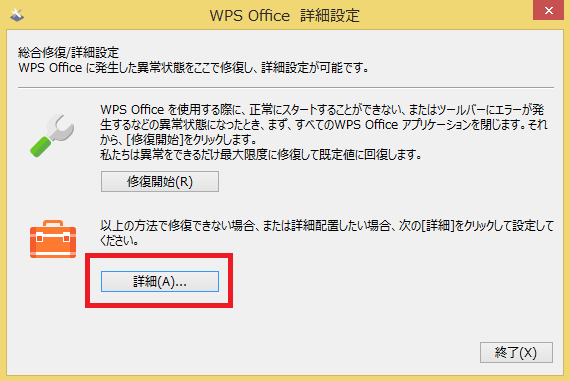
- Microsoft Word ドキュメントとMicrosoft Excel ドキュメント設定を行います。
赤枠部分の「WPS Officeを他社のシステム、ソフトウェアに組み込みます(C)」と
Microsoft Word ドキュメントとMicrosoft Excel ドキュメントのチェックを外します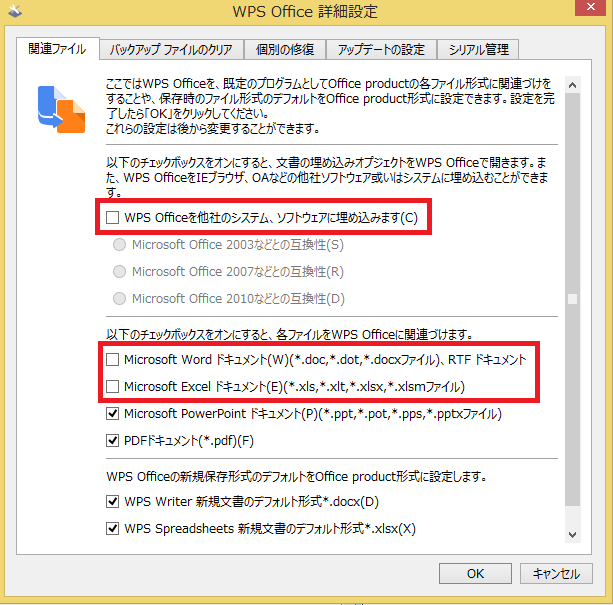
- OKを押して設定を閉じます。
すべての設定が終わりましたら、「OK」を押します。
- 更新:2022年1月24日
